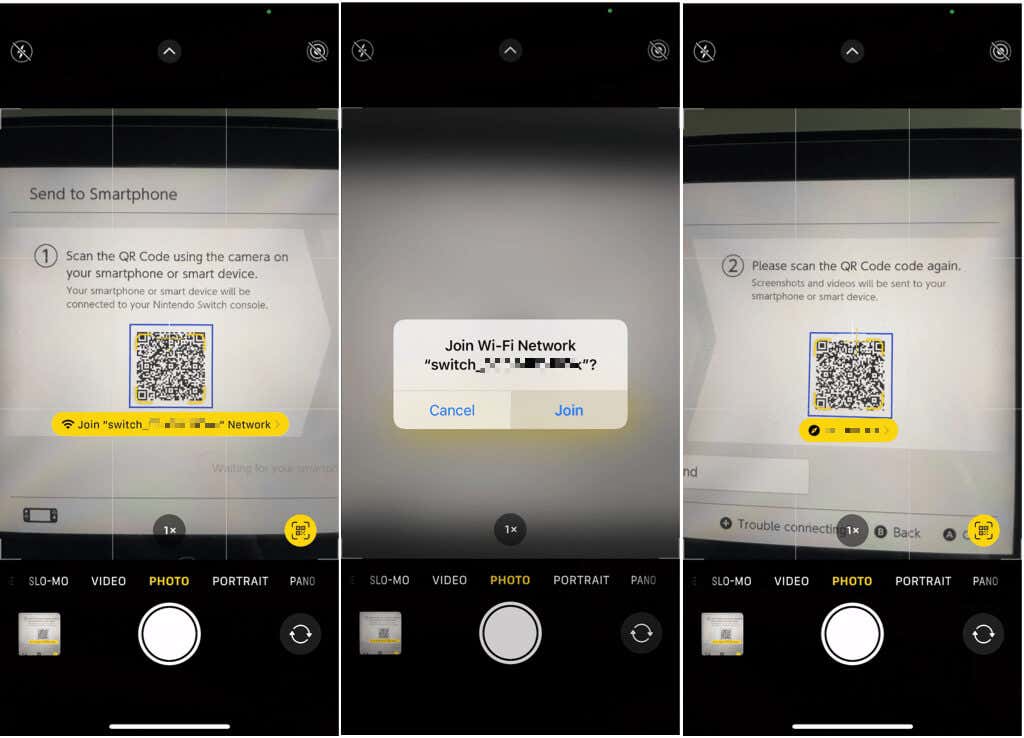높은 점수가 자랑거리가 되는 흥미진진한 복고풍 게임 이나 어려운 수준을 넘어서는 것이 기념비적인 성취인 (retro game)아늑한 게임(cozy game) 을 좋아한다면 그 성취를 공유하는 것이 필수라는 것을 알 것입니다. Nintendo Switch 에서 스크린샷을 찍어 쉽게 공유할 수 있습니다.
Switch 의 스크린샷에 대한 좋은 점은 공유하기 전에 스크린샷에 텍스트를 추가할 수 있다는 것입니다. 그런 다음 소셜 미디어에 직접 게시하거나 나중에 저장하기 위해 휴대전화로 보냅니다.

특별한 게임 순간을 준비하기 위해 Nintendo Switch(Nintendo Switch) 에서 스크린샷을 찍고, 편집하고, 공유하는 방법은 다음과 같습니다 .
Nintendo Switch 에서 스크린샷(Screenshot) 찍기
Nintendo Switch 에서 스크린샷을 캡처하는 것은 이보다 더 쉬울 수 없습니다. 컨트롤러 아래 Joy-Con 왼쪽의 사각형인 캡처 (Capture)버튼(Simply) 을 누르기만 하면 됩니다. Nintendo Switch Lite 에서 사각형 버튼은 왼쪽의 +컨트롤 패드 아래 에 +Control Pad .

참고: Nintendo Switch(Nintendo Switch) 의 스크린샷은 게임 플레이 사진과 특정 메뉴 화면으로 제한됩니다.
앨범에서 스크린샷 보기
스크린샷을 찍으면 앨범(Album) 에 저장됩니다 . 여기에서 중요한 장면을 검토할 수 있습니다. 물론 일부 텍스트를 추가하고 공유할 수도 있습니다.
본체 의 홈(Home) 화면에서 컨트롤을 탭하거나 사용하여 앨범(Album ) 아이콘으로 이동하고 선택합니다. 이미지처럼 생긴 아이콘입니다.

그러면 한 곳에서 모든 환상적인 순간을 볼 수 있습니다.
특정 스크린샷을 찾으려면 Y 버튼을 눌러 필터를 적용할 수 있습니다. 그런 다음 유형 또는 게임별로 필터링합니다.

스크린샷에 텍스트 추가
이미지에 날짜와 시간을 추가하거나, 이름을 포함하거나, "내가 당신의 점수를 이겼어요, 친구!"라고 말하고 싶을 수도 있습니다. 스크린샷에 바로 텍스트를 삽입하고 원하는 대로 서식을 지정할 수 있습니다.
- 앨범(Album) 에서 이미지를 선택하고 A 버튼(A) 을 누르면 볼 수 있습니다.
- A 버튼을 다시 눌러 왼쪽에 있는 공유 및 편집 옵션을 엽니다.(Sharing and Editing)
- 아래로 이동하여 텍스트 추가 로 이동하고 (Add Text)A 를 누릅니다 .

- (Enter)화면 키보드를 사용하여 텍스트를 입력 합니다. 완료되면 수락(Accept) 또는 더하기 기호(plus sign) 버튼을 누른 다음 확인을 누릅니다(OK) .
- 그런 다음 텍스트의 크기나 색상을 변경할 수 있습니다. 텍스트 상자를 이동하려면 변경(Change) 을 누릅니다 .
- 완료되면 완료(Finished) 를 탭 합니다.

그러면 공유할 준비가 된 업데이트된 이미지가 표시됩니다.
Nintendo Switch 스크린샷 공유
소셜 미디어에서 스크린샷을 공유하려면 장치로 보내거나 microSD 카드에 복사하려면 공유 및 편집 용 (Sharing and Editing)A 버튼을 누르십시오 .
트위터 또는 페이스북에 게시
아직 소셜 미디어 계정을 연결하지 않은 경우 아래 단계에 따라 연결할 수 있습니다.
- 게시(Post) 를 선택 하여 Twitter 또는 Facebook에 공유합니다.
- 하나의 이미지를 공유하려면 이 사진만(Only This One) 을 선택합니다 . 둘 이상을 공유하려면 일괄 게시(Post a Batch) 를 선택한 다음 추가 스크린샷을 선택합니다.
- 둘 이상의 Nintendo Switch 프로필을 선택하십시오 . 그런 다음 게시 위치를 선택합니다.

- 나머지 메시지에 따라 Twitter 또는 Facebook 에서 공유합니다 .
휴대전화로 보내기
Wi-Fi 를 통해 Nintendo Switch 에서 Android 휴대폰이나 iPhone 으로 최대 10개의 스크린샷을 보낼 수 있습니다 .
- 스마트폰으로 보내기를(Send to Smartphone) 선택 하여 스크린샷을 장치에 공유합니다.
- 단일 이미지의 경우 하나만 선택하거나 여러(Only This One) 스크린 샷 의 경우 일괄 보내기 를 선택합니다.(Send a Batch)
- 스위치(Switch) 에 연결하려면 휴대전화로 왼쪽의 QR 코드를 스캔하세요.

- 전화기에 표시되는 네트워크 연결(Join Network) 메시지를 누릅니다 . 그런 다음 가입(Join) 을 눌러 확인합니다 . 스위치를 전화기에 연결하는 데 문제가 있는 경우 + Trouble Connecting?스마트폰(Smartphone) 으로 보내기(Send) 화면 하단에 있는 옵션을 선택 하거나 Nintendo 지원(Nintendo Support) 을 방문하세요 .
- 연결되면 오른쪽에 있는 QR 코드를 스캔하여 휴대전화에서 스크린샷을 봅니다. 그런 다음 표시되는 IP 주소를 누릅니다.
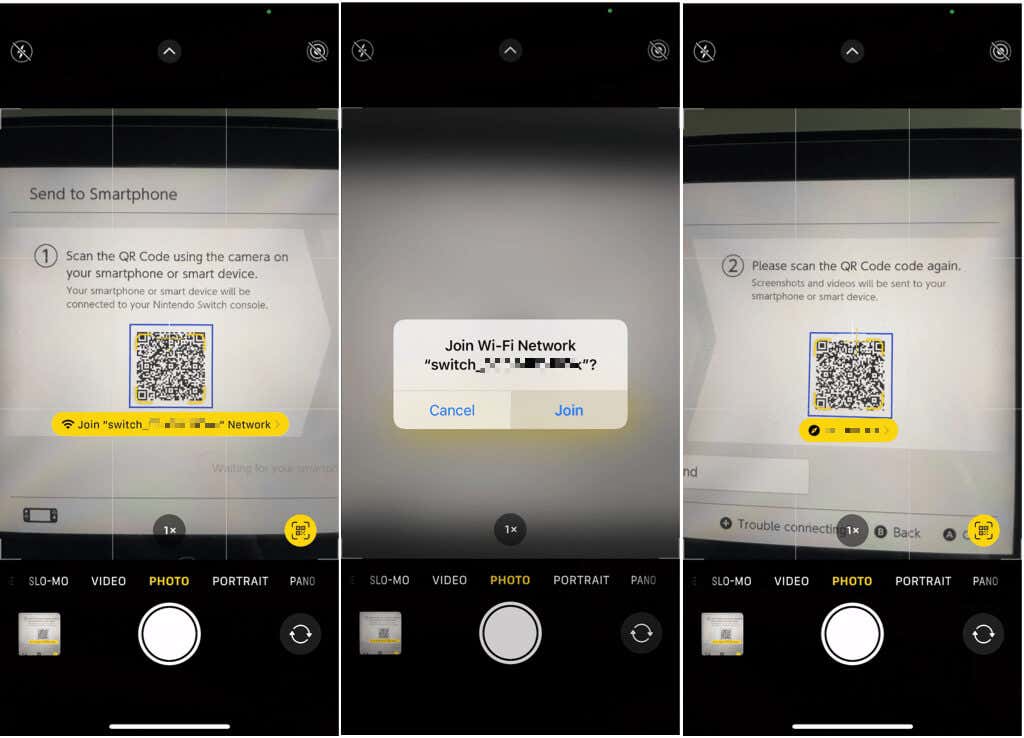
- 모바일 브라우저가 열리고 Switch(Switch) 의 스크린샷이 표시됩니다 . 장치와 브라우저에 따라 평소처럼 이미지를 저장할 수 있습니다.

- Nintendo Switch 로 돌아가서 종료(End) 를 눌러 스마트폰으로 보내기(Send to Smartphone) 화면 을 종료합니다 .
microSD 카드에 복사
Nintendo Switch에서 microSD 카드(use a microSD card in your Nintendo Switch) 를 사용하는 경우 스크린샷을 카드에 복사하여 전송할 수도 있습니다.
왼쪽에서 복사(Copy) 를 선택 하고 복사(Copy) 를 눌러 확인합니다 . 이미지가 복사되었다는 메시지가 표시되면 확인(OK) 을 눌러 메시지를 닫고 이미지로 돌아갑니다.

Nintendo Switch 스크린샷 삭제
Nintendo Switch 에서 스크린샷을 찍기 시작하면 시간이 지남에 따라 이미지가 쌓일 수 있습니다. 공간이나 시스템 메모리가 걱정된다면 더 이상 필요하지 않거나 필요하지 않은 스크린샷을 삭제할 수 있습니다.
단일 스크린샷을 삭제하려면 전체 보기로 보려면 스크린샷을 선택하십시오. 그런 다음 X 버튼을 누르고 삭제(Delete) 를 선택하여 확인합니다.

여러 스크린샷을 삭제하려면 기본 앨범(Album) 화면으로 이동하여 X 버튼을 누릅니다. 각 스크린샷을 선택(Select) 하여 모서리에 확인 표시를 합니다. 삭제(Delete) 를 누른 다음 삭제(Delete) 를 한 번 더 눌러 확인합니다 .

모든 스크린샷을 삭제하려면 다음 단계를 따르세요.
- 홈 메뉴로 이동하여 시스템 설정(System Settings) 을 선택합니다 .
- 왼쪽에서 데이터 관리(Data Management) 로 이동 하고 오른쪽에서 스크린샷 및 동영상 관리(Manage Screenshots and Videos) 를 선택 합니다.
- 다음 화면 상단에서 시스템 메모리(System Memory) 를 선택합니다 . 오른쪽에 스크린샷과 동영상이 차지하는 공간이 표시됩니다.

- 그런 다음 시스템 메모리의 모든 스크린샷 및 비디오 삭제(Delete All Screenshots and Videos in System Memory) 를 선택합니다 .

- 스크린샷 및 비디오 삭제(Delete Screenshots and Videos) 를 선택하여 모든 항목을 제거할 것인지 확인합니다 . 이러한 항목 은 삭제한 후에는 복구 할 수 없습니다 .(cannot)
가장 친한 친구에게 당신이 그를 능가했다는 것을 보여주고 싶거나 마침내 레벨 100에 도달했다고 소셜 미디어 계정에 게시하고 싶거나, Nintendo Switch 에서 스크린샷을 찍고 공유하는 것은 쉽습니다!
Nintendo Switch 또는 기타 콘솔 에 대한 자세한 내용은 자매 사이트인 Online Tech Tips 의 (Online Tech Tips)게임 섹션 을 참조하십시오 .
How to Take Screenshots on Nintendo Switch
If you enјoy an exciting retro game where a high score is worth bragging rights, or a cozy game where getting past that difficult level is a monumental achievement, then you know sharing that accomplishment is a must. You can take screenshots on your Nintendo Switch and then share them easily.
The nice thing about screenshots on the Switch is that you can add text to them before you share. Then, either post them directly on social media or send them to your mobile phone to save for later.

To prepare for that special game moment, here’s how to take, edit, and share screenshots on Nintendo Switch.
Take a Screenshot on Nintendo Switch
Capturing a screenshot on Nintendo Switch couldn’t be easier. Simply press the Capture button which is the square on the left Joy-Con below the controllers. On Nintendo Switch Lite, the square button is below the +Control Pad on the left.

Note: Screenshots on Nintendo Switch are limited to gameplay photos and certain menu screens.
View Screenshots in the Album
Once you take a screenshot, it is saved to your Album. From there, you can review your momentous shots. Of course, you can add some text and share them as well.
On the Home screen of your console, tap or use the controls to move to and select the Album icon. This is the icon that looks like an image.

You’ll then see all of your fantastic moments in one handy spot.
To find a particular screenshot, you can apply a filter by pressing the Y button. Then filter by type or game.

Add Text to a Screenshot
Maybe you’d like to add the date and time to the image, include your name, or just say “I beat your score, dude!” You can insert text right on the screenshot and format it as you like.
- Select the image in the Album and press the A button to view it.
- Press the A button again to open the Sharing and Editing options on the left.
- Move down to Add Text and press A.

- Enter the text using the onscreen keyboard. When you finish, press Accept or the plus sign button and then OK.
- You can then change the size or color of the text. To move the text box, press Change.
- When you’re done, tap Finished.

You’ll then see your updated image, ready for sharing.
Share a Nintendo Switch Screenshot
To share your screenshot on social media, send it to your device, or copy it to a microSD card, press the A button for Sharing and Editing.
Post on Twitter or Facebook
If you’ve not yet linked a social media account, you’ll have the option to do so as you follow the steps below.
- Select Post to share on Twitter or Facebook.
- To share one image, select Only This One. To share more than one, select Post a Batch and then select the additional screenshots.
- Choose your Nintendo Switch profile if you have more than one. Then, pick a posting location.

- Follow the remaining prompts to share on Twitter or Facebook.
Send to Your Mobile Phone
You can send up to 10 screenshots via Wi-Fi from your Nintendo Switch to your Android phone or iPhone.
- Select Send to Smartphone to share the screenshot to your device.
- Pick Only This One for a single image or Send a Batch for multiple screenshots.
- To connect to the Switch, use your phone to scan the QR code on the left.

- Tap the Join Network message that displays on your phone. Then, confirm by tapping Join. If you have trouble connecting your Switch to your phone, either select the + Trouble Connecting? option at the bottom of the Send to Smartphone screen or visit Nintendo Support.
- Once connected, view the screenshot on your phone by scanning the QR code on the right. Then, tap the IP address that displays.
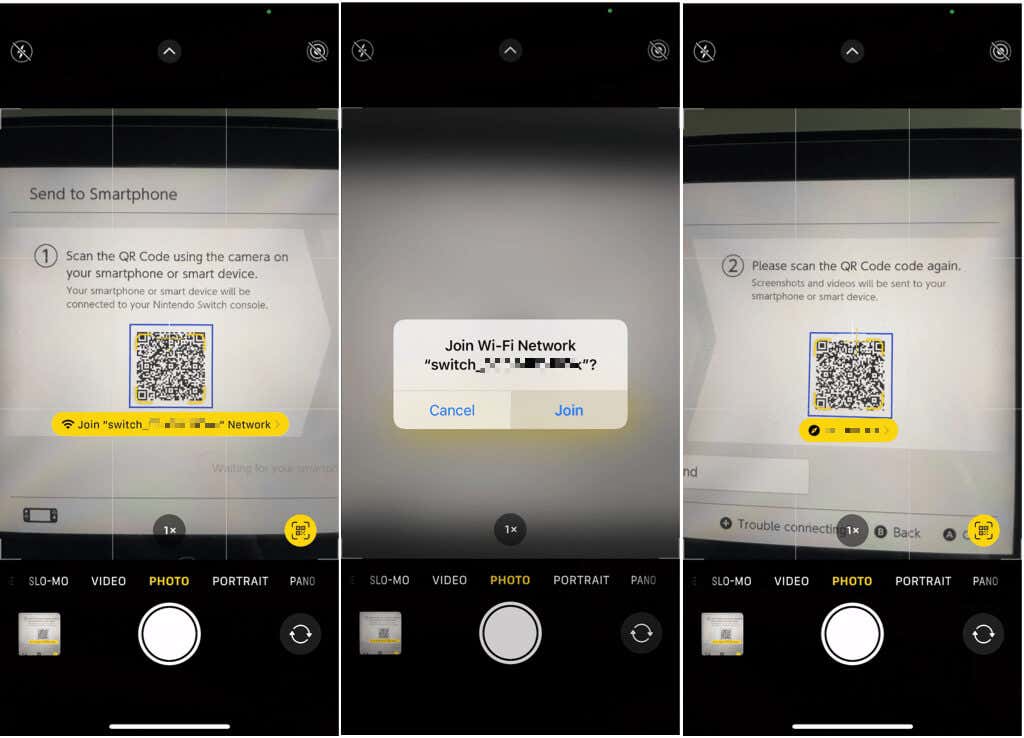
- Your mobile browser will open displaying the screenshot from your Switch. Depending on your device and browser, you can then save the image as you normally would.

- Back on your Nintendo Switch, press End to exit the Send to Smartphone screen.
Copy to a microSD Card
If you use a microSD card in your Nintendo Switch, you can also transfer screenshots by copying them to the card.
Select Copy on the left side and confirm by pressing Copy. You should see a message that the image was copied, press OK to close the message and return to the image.

Delete Nintendo Switch Screenshots
Once you start taking screenshots on Nintendo Switch, those images can build up over time. If you’re concerned about space or system memory, you can delete those screenshots you no longer want or need.
To delete a single screenshot, select it to see it in full view. Then, press the X button and select Delete to confirm.

To delete multiple screenshots, go to the main Album screen and press the X button. Select each screenshot to put a checkmark in the corner. Press Delete and then confirm by pressing Delete once more.

To delete all screenshots, follow these steps.
- Go to the Home menu and select System Settings.
- On the left, move to Data Management and on the right, select Manage Screenshots and Videos.
- At the top of the next screen, pick System Memory. You’ll see the amount of space consumed by your screenshots and videos on the right.

- Then, choose Delete All Screenshots and Videos in System Memory.

- Confirm that you want to remove all items by selecting Delete Screenshots and Videos. Keep in mind that these items cannot be recovered once you delete them.
Whether you want to show your best pal that you outscored him or post on your social media account that you finally reached level 100, it’s easy to take screenshots on Nintendo Switch and share them!
For more on Nintendo Switch or other consoles, visit the Gaming section on our sister site, Online Tech Tips.